Исправить: Переустановить драйверы для этого устройства (Код 18)

На устройствах с Windows некоторые из наших читателей жаловались на сообщение об ошибке переустановить драйверы для этого устройства код 18. Как вы можете догадаться, эта ошибка связана с проблемами драйверов.
Мы исследовали проблему, и в этой статье мы представим вам вероятные причины и некоторые практические решения.
Что вызывает переустановку драйверов для этого устройства код 18?
На основании взаимодействия с пользователями проблема может быть вызвана любым из следующих факторов:
- Несоответствующие драйверы – Иногда ошибка кода 18 может появиться, если драйверы для вашего устройства не совместимы с установленной версией Windows.
- Неправильные или устаревшие драйверы – Если драйверы устройства устарели или повреждены, их переустановка может решить проблему.
- Конфликты оборудования – Если в вашей системе возникают конфликты между устройствами, это может привести к ошибкам кода 18.
- Неисправное оборудование – Если устройство неисправно или повреждено, это может вызвать ошибки кода 18.
- Вредоносные программы или вирусные инфекции – Вредоносные программы или вирусы могут повредить или испортить драйверы устройства, что приводит к ошибкам кода 18.
Как исправить переустановку драйверов для этого устройства код 18?
Мы предлагаем попробовать эти простые предварительные решения:
- Перезагрузите компьютер – Иногда перезагрузка может эффективно завершить проблемные процессы, которые могли вызвать ошибку кода 18.
- Проверьте на повреждение оборудования – Чтобы убедиться, что оборудование не неисправно, вы можете протестировать его на другом компьютере.
- Проверьте наличие вирусов – Проведение тщательной проверки на вирусы с помощью надежного антивирусного программного обеспечения может значительно снизить риск возникновения ошибки, вызванной вредоносным ПО.
Если ошибка сохраняется после попытки этих обходных путей, вы можете перейти к решениям, перечисленным ниже.
1. Переустановить драйверы
- Щелкните правой кнопкой мыши по меню Пуск и выберите Диспетчер устройств.
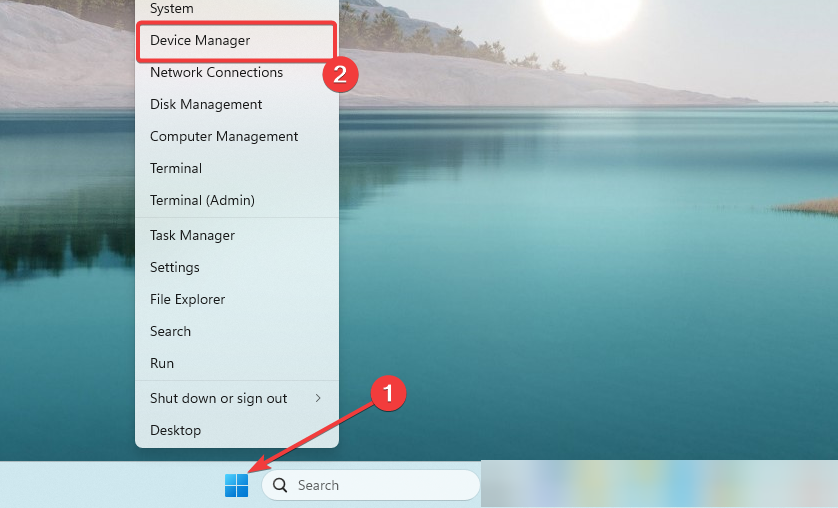
- Разверните любую категорию, где у вас есть устаревший драйвер (они обычно будут иметь желтый значок).
- Щелкните правой кнопкой мыши по драйверу и выберите Удалить устройство.
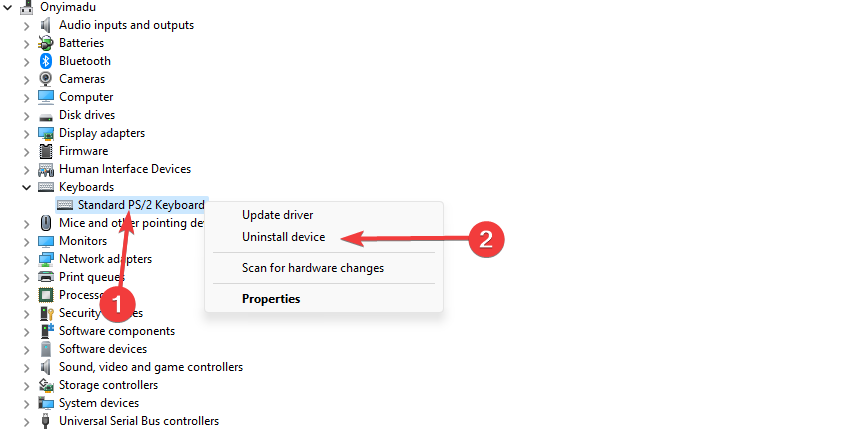
- Подтвердите свой выбор.
- Перезагрузите компьютер и снова откройте диспетчер устройств.
- Нажмите на Поиск изменений оборудования.
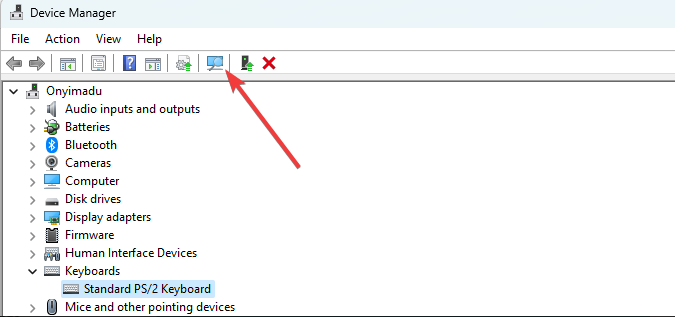
- Наконец, убедитесь, что ошибка устранена.
2. Обновить драйверы
- Щелкните правой кнопкой мыши по меню Пуск и выберите Диспетчер устройств.
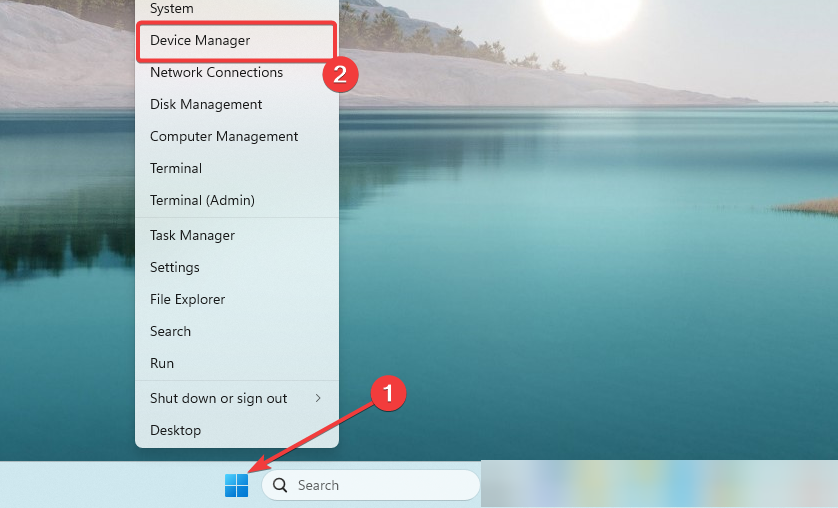
- Разверните любую категорию, где у вас есть устаревший драйвер (они обычно будут иметь желтый значок).
- Щелкните правой кнопкой мыши по драйверу и выберите Обновить драйвер.
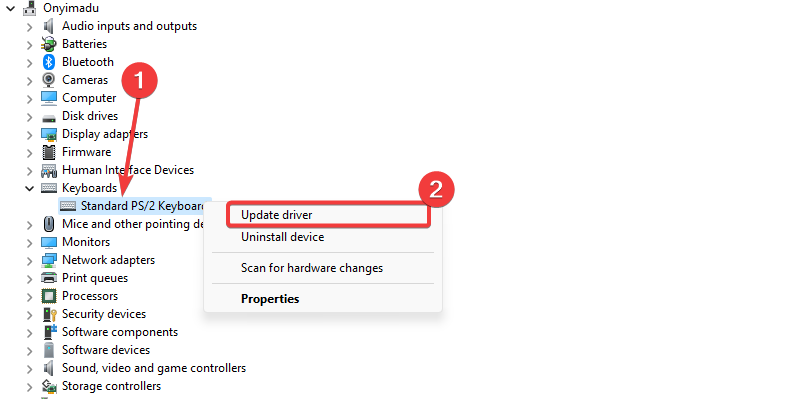
- Выберите опцию Автоматически искать обновления.
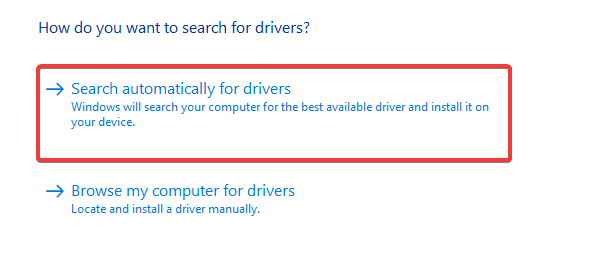
- Наконец, убедитесь, что ошибка переустановки драйверов для этого устройства код 18 устранена.
Если шаги выше не сработали для вашего ПК, не волнуйтесь. Вы всегда можете получить специализированную поддержку драйверов.
Таким образом, вы можете просканировать систему на наличие устаревших драйверов и исправить их с помощью их официальной версии от производителя.
⇒ Получить Outbyte Driver Updater
3. Запустите специальный инструмент для устранения неполадок оборудования
- Нажмите Windows + I, чтобы открыть приложение Настройки.
- В правой панели щелкните на Устранение неполадок.
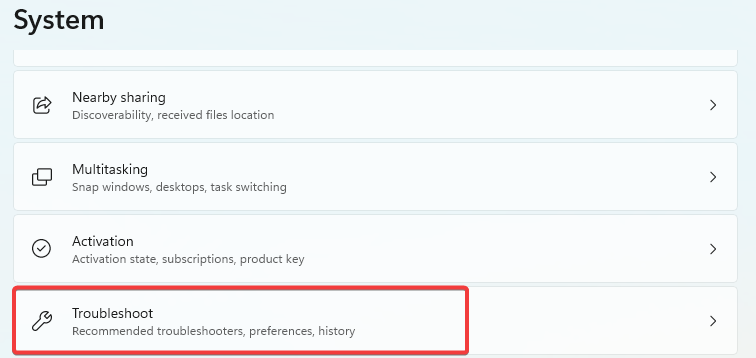
- Выберите Другие средства устранения неполадок.
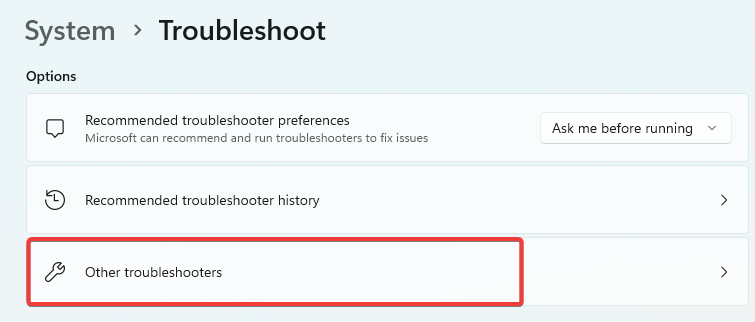
- Найдите аппаратный компонент, который вызывает ошибку, и нажмите его кнопку Запустить.
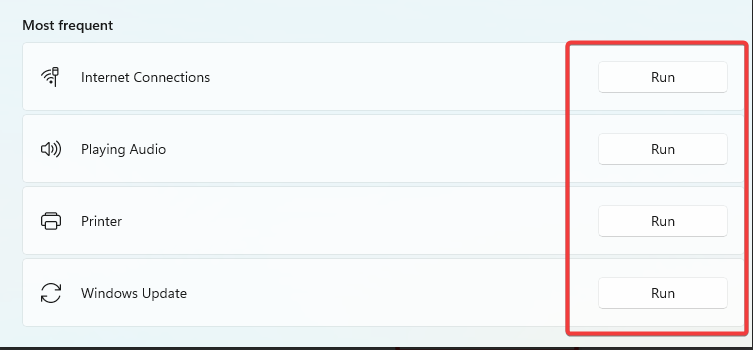
- Наконец, проверьте, устранена ли ошибка переустановки драйверов для этого устройства код 18.
4. Обновить ОС
- Нажмите Windows + I, чтобы открыть приложение Настройки.
- В левой панели щелкните на Обновление Windows, затем справа нажмите Проверить наличие обновлений.
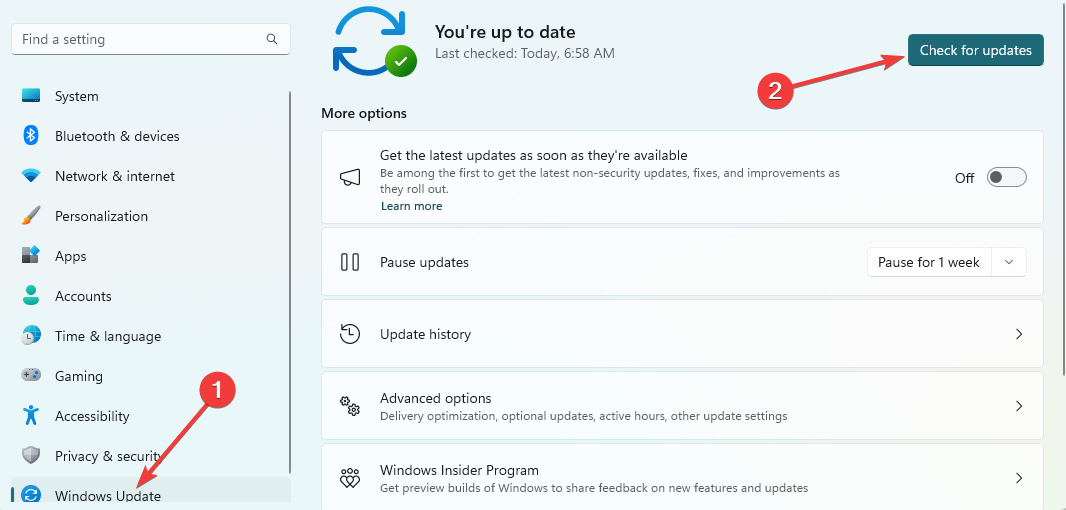
- Наконец, щелкните Скачать и установить, затем проверьте, устранена ли ошибка.
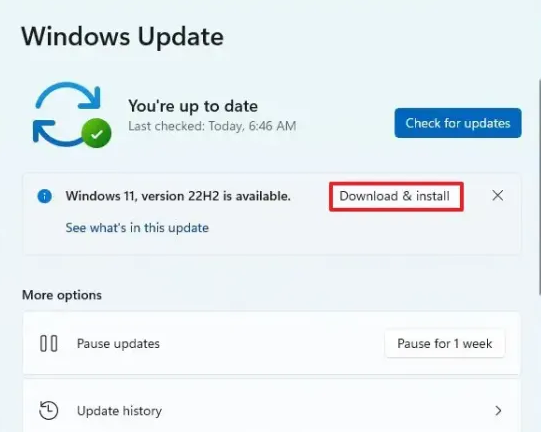
Любое из приведенных выше исправлений должно помочь в решении проблемы с драйвером. Однако мы не представили их в каком-либо определенном порядке, поэтому рекомендуем попробовать любое решение, которое вам покажется подходящим.
Кроме того, в качестве последнего средства вы можете попробовать сбросить свое устройство Windows, если ничего другое не сработает.
Наконец, нам будет приятно услышать от вас, поэтому напишите нам в комментариях, какое исправление помогло устранить ошибку.












